win10五笔输入法如何切换,win10快速切换五笔输入法的技巧
发布时间:2016-09-27 16:48:23 浏览数:
win10越来越多人升级了,因为这是一个非常好用的系统。而且微软自带的五笔也是非常的好用,但是有很多朋友都不知道怎么设置使用微软五笔。那么win10五笔输入法如何切换?下面小编就将方法分享给大家。
win10快速切换五笔输入法的技巧:
1、首先我们来打开开始菜单栏,找到并点击“设置”,跳到控制面板。如图1所示。
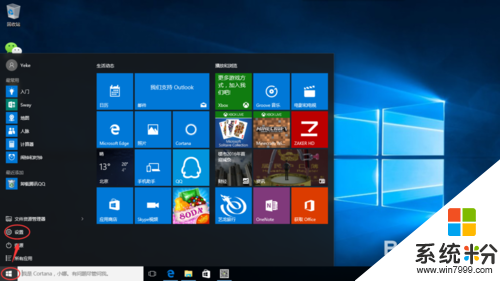
2、然后我们在控制面板中找到“时间和语言”分类,点击打开它。如图2所示。
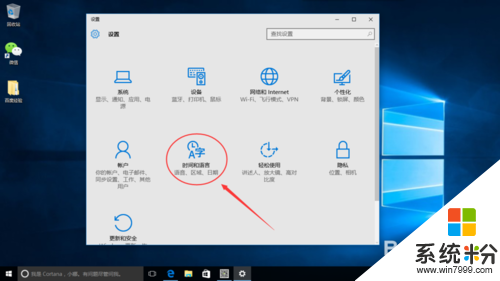
3、然后我们在对话面板中找到并点击“区域和语言”,如图3所示。
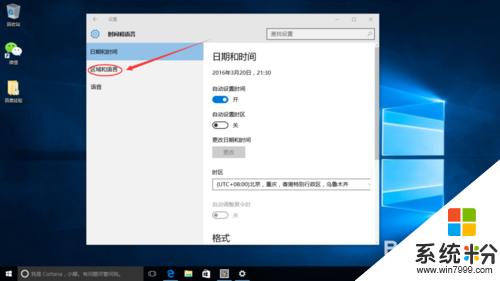
4、然后我们在右边的列表中找到“中文(中华人民共和国)”并点击它,如图4所示。
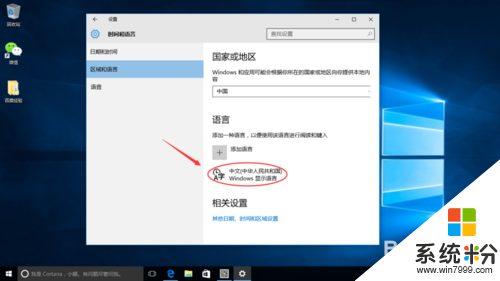
5、然后我们在下面显示的选项中点击“选项”,如图5所示。
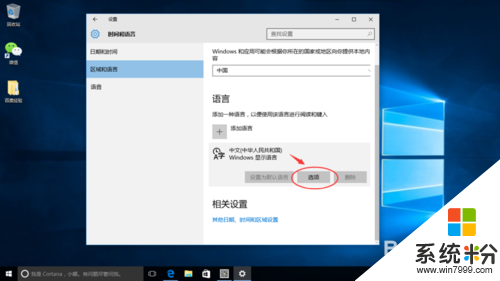
6、然后我们在新的对话框中找到“添加键盘”这个按钮点击它。如图6所示。
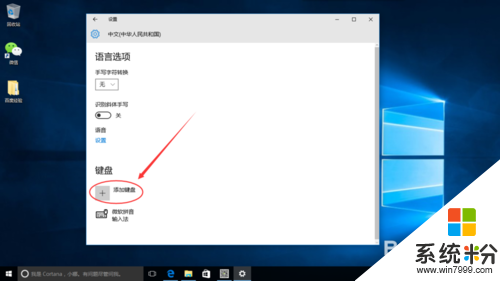
7、最后我们在弹出的列表中选择并点击“微软五笔输入法”,就可以完成添加微软五笔了。要使用它就按Win键+空格或Ctrl+Shift来切换输入法就行了。
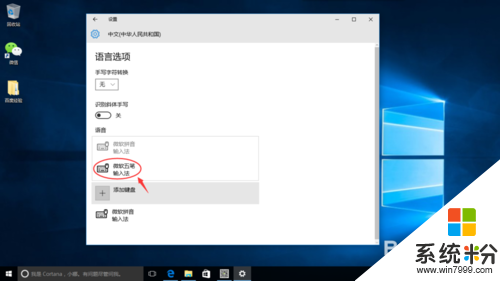
你是不是也遇到了【win10五笔输入法如何切换】的问题?还不清楚怎么解决的话,可以参考上述的教程来处理。更多关于电脑操作系统下载后使用的疑问都可以上系统粉官网查看。